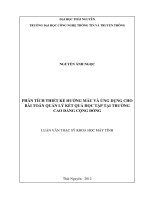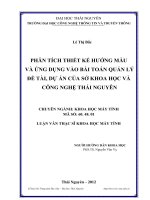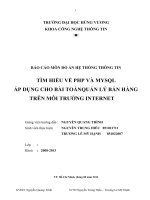đồ án tự động hóa Tìm hiểu về ACCESS và VISUAL BASIC ứng dụng cho bài toán quản lý kho
Bạn đang xem bản rút gọn của tài liệu. Xem và tải ngay bản đầy đủ của tài liệu tại đây (1.51 MB, 59 trang )
MỤC LỤC
LỜI NÓI ĐẦU 2
CHƯƠNG 1 3
HỆ QUẢN TRỊ DỮ LIỆU MICROSOFT ACCESS 3
& 3
NGÔN NGỮ LẬP TRÌNH VISUAL BASIC 6.0 3
1.1) Tổng quan về hệ quản trị Microsoft acces 3
1.1.1) Khái niệm chung: 3
1.2) Tổng quan ngôn ngữ lập trình VB 6.0 6
Bắt đầu một dự án mới với VB6 7
- Cửa sổ Properties 11
Cú pháp : 15
If < điều kiện > then 15
< dòng lệnh> 15
End If 15
If < điều kiện > then 15
<các dòng lệnh> 15
End If 15
1.3) Lập trình giao diện và kiết nối cơ sở dữ liệu 19
CHƯƠNG 2 31
PHÂN TÍCH VÀ THIẾT KẾ HỆ THỐNG CHO 31
BÀI TOÁN QUẢN LÝ KHO 31
CÔNG TY TNHH PHƯƠNG ĐÔNG 34
Phiếu nhập kho 34
Mẫu sè: 03 – VT – 3LL 35
KIÊM VẬN CHUYỂN NỘI BỘ 35
Cộng: 35
THIẾT KẾ VÀ CÀI ĐẶT CHƯƠNG TRÌNH 47
QUẢN LÝ KHO 47
PHỤ LỤC 55
MỘT SỐ QUY ĐỊNH VỀ VIỆC NHẬP CÁC MÃ 55
KẾT LUẬN 57
TÀI LIỆU THAM KHẢO 58
NHẬN XÉT CỦA GIÁO VIÊN 59
−
1
−
LỜI NÓI ĐẦU
Ra đời vào những năm 50 của thế kỷ XX máy tính và công nghệ đó cú những
bước phát triển vượt bậc cả về chất lượng và số lượng. Nú đó trở thành một nhân tố
không thể thiếu trong đời sống hiện đại của nhân loại trong thời đại hiện nay – Thời đại
của công nghệ số.
Với sự phát triển mạnh mẽ của ngành công nghệ thông tin và truyền thông trên thế
giới và ở nước ta. Nú đó thúc đẩy mạnh mẽ quá trình tin học hóa trong nước. Rất nhiều
phần mềm, những ứng dụng của ngành công nghệ thông tin đã được áp dụng rất hiệu quả
vào thực tế. Nó làm cho mọi công việc của chúng ta được giải quyết một cách nhanh
chóng, hiệu quả và tiết kiệm thời gian. Đặc biệt là ứng dụng của nó vào việc quản lý, với
những phần mềm quản lý trờn mỏy đó giỳp con người quản lý một cách có khoa học,
chính xác và tiết kiệm được chi phí. Chúng ta không phải dùng đến cả kho để chứa sổ
sách, giấy tờ…Núi chung máy tính đã thay thế phần lớn sức lao động của con người.
Là một sinh viên Công nghệ thông tin em hiểu rất rõ vai trò của tin học trong cuộc
sống hiện nay. Đặc biệt là trong lĩnh vực tin học hóa công tác quản lý. Trong đợt thực tập
Tốt nghiệp lần này em lựa chọn tìm hiểu về Microsoft Access – Visua Basic 6.0 là 2
phần mềm hỗ trợ quản lý. Đối với bản thân em đây là một lĩnh vực khá mới mẻ, song em
cũng cố gắng hết sức để có thể tìm hiểu sâu về nó để tạo điều kiện cho việc hoàn thiện
chương trình quản lý kho trong đợt thực tập này.
Em rất mong được sự ủng hộ, đóng góp ý kiến của các thầy cô và các bạn để đề tài
của em được hoàn thiện hơn.
Em xin chân thành cảm ơn!
Sinh viên
Phạm Ngọc Quang
−
2
−
CHƯƠNG 1
HỆ QUẢN TRỊ DỮ LIỆU MICROSOFT ACCESS
&
NGÔN NGỮ LẬP TRÌNH VISUAL BASIC 6.0
1.1) Tổng quan về hệ quản trị Microsoft acces.
1.1.1) Khái niệm chung:
MS-Access là hệ quản trị cơ sở dữ liệu với đầy đủ các chức năng. Nú có đầy đủ
các chức năng định nghĩa dữ liệu , xử lý dữ liệu và kiểm soát dữ liệu cần thiết để quản lý
một dữ liệu lớn . Với MS- Access hoàn toàn linh hoạt trong việc định nghĩa lưu trữ dữ
liệu và định nghĩa quy cách dữ liệu để hiển thị hoặc in. Cũng có thể yêu cầu MS- Access
kiểm tra mối quan hệ hợp lệ giữa các tệp hoặc các bảng của cơ sở dữ liệu. Ngoài ra MS-
Access là một ứng dụng cao của MS-windows, nếu có thể sử dụng tất các phương tiện
của cơ chế trao đổi dữ liệu động (DDE- Dynamic Date Exchange) và những liên kết đối
tượng (OLE-Object Linking and Embedinh) . DDE cho phép thực hiện các hàm và trao
đổi dữ liệu của MS-Access và mọi ứng dụng trong windows là Access Bassic, OLE là
một khả năng cao cấp của Windows cho phép liên kết các đối tượng hoặc nhỳng cỏc đối
tượng vào một cơ sở dữ liệu của MS-Access. MS-Access còn là một công cụ để hỗ trợ để
phát triển ứng dụng cơ sở dữ liệu nú có những phương tiện phát triển cơ sở ứng dụng tiên
tiến để xử lý các dữ liệu thông dụng khác. Song đặc trưng nổi bật nhất của MS-Access là
khả năng xử lý dữ liệu của các bảng tính, tệp văn bản, các cơ sở dữ liệu. Foxprovaf một
số cơ sở dữ liệu SQL bất kì hỗ trợ chuẩn ODBC điều này có nghĩa là MS-Access có thể
xử lý dữ liệu trên SQL server của mạng hoặc từ một cơ sở dữ liệu SQL trên máy tính
lớn .
1.1.2). Các kiểu dữ liệu cơ bản của một số thuộc tính hay dùng trong MS-
Access:
- Các kiểu dữ liệu cơ bản
1. Kiểu Text: Lưu trữ các đối tượng được mô tả khoảng 1 dòng văn bản như: Họ
tên ,địa chỉ ,quê quán …(Thường có nội dung <=255 kí tự)
2. Kiểu Memo: Thường dùng lưu trữ các đối tượng được mô tả chi tiết (thường là
đoạn văn có kích cỡ <=64000 kí tự ) như:thành phần gia đình …
3. Number: Biểu diễn số nguyên ,số thực (inter,single,double,…)dài khoảng 1,2, 4
hoặc 8 byte.
4. Data/time: Kiểu ngày tháng /giờ dài 8 byte để mô tả cách nhập và hiển thị dữ
liệu là ngày tháng /giờ.
−
3
−
5.Currency: Dữ liệu kiểu tiền tệ , dài 8 byte.
6. Auto number: Kiểu số dài 8 byte dùng để lưu trữ số thứ tự thường là số nguyên.
7. Yes/ no: Kiểu lụgic để mô tả đối tượng mà chỉ có 2 cách lựa chọn .
8.Ole Objiect: Đối tượng nhúng kết hình ảnh hay nhị phân dùng khi có sử dụng
nhúng kết với các đối tượng của các chương trỡnh khỏc .
9. Hyperlink: Sử dụng liên kết kí tự hoặc kết hợp kí tự và số .
10. Lookup Wizard: Dùng khi muốn chọn giá trị từ bảng khác .
- Một số thuộc tính hay dùng :
*) Thuộc tính Field size
+ Với trường text: Độ dài mặc định là 50, độ dài hợp lệ là từ 1- 255.
+ Với trường number :Mặc định là Double (8byte).
- Byte : Miền giá trị là 0-255
- Integer : Miền giá trị là -32768- 32767
- Longinteger: Miền giá trị là -214748648- 214748647
- Single : Miền giá trị là -3.4*10- 3.4*10
-Double : Miền giá trị là -1.797*10- 1.797*10
*) Thuộc tính Format: Nếu bỏ qua Format, Access sẽ trình bày theo General.
- Các kiểu liên kết :
Access dùng quan hệ (liên kết) để đảm bảo những rằng buộc toàn vẹn giữa các
bảng có liên quan trong cỏc phộp thờm , sửa , xóa mẫu tin .
Có 3 kiểu liên kết
- Liên kết 1-n ( liên kết 1-nhiều ): Tức là mỗi bản ghi của thuộc tính khóa ở bảng
một (1) có thể xác định nhiều bảng ghi ở bảng nhiều (n).Mỗi thực thể bảng l chỉ có một
và thực thể trong bảng 1.
- Liên kết 1-1 (liên kết một một): Tức là mỗi bảng ghi của một thuộc tính khóa ở
bảng này chỉ xác định duy nhất một bảng ghi ở bảng kia và ngược lại .
- Liên kết n-n ( liên kết nhiều đến nhiều ): Tức là mỗi bảng ghi của thuộc tớnh
khúa ở bảng này có thể xác định nhiều bảng ghi ở bảng kia và ngược lại .
* Tuy nhiên trong Access chỉ sử dụng 2 liên kết 1– n và 1-1, khi có liên kết n-n thì cần
sinh ra bảng chung gian (dùng thuộc tính khóa ngoài để đưa về dạng 1-n ).
−
4
−
1.1.3) Bảng (TABLE)
- Khái niệm về bảng:
- Bảng là nơi chứa các dữ liệu của một đối tượng nào đó.
- Một cơ sở dữ liệu thường gồm nhiều bảng.
- Một bảng gồm có nhiều trường cú cỏc kiểu khác nhau như: Tex, Number,
Date/Time…
- Các bảng trong cơ sở dữ liệu có quan hệ với nhau.
- Tạo một bảng mới.
- Từ cửa sổ Database chọn Tab Table
- Bước1: Chọn New. Hộp thoại New Table xuất hiện.(như hỡnh trờn).
Lựa chọn:
+) Datasheet View: Mở bảng cho phép nhập dữ liệu. Access tự động ngầm
định tên trường là Field 1.
+) Design view: Cho phép ta thiết kế cấu trúc bảng.
+) Table Wizard: Tạo bảng bằng Winzard.
+) Import Table: Nhập bảng từ một cơ sở dữ liệu khác.
+) Linhk Table: Tạo bảng và thiết lập một liên kết với cơ sở dữ liệu bên
ngoài.
−
5
−
- Bước 2: Chọn kiểu Design chọn OK xuất hiện hộp thoại như hình sau:
- Bước 3: Khai báo danh sách tờn cỏc trường ở cột Field Name, kiểu dữ liệu ở cột Dat
Type.
- Bước 4: Thiết lập khóa cho các trường khóa.
Chọn các trường cần thiết lập khóa. Nếu có nhiều trường giữ phím Ctrl sau đó
bấm vào các trường cần chọn làm khóa.
Bấm nút Primarykey trên thanh công cụ hoặc vào thanh Menu: Edit/Primarykey.
- Bước 5: Bấm tổ hợp phím Ctrl+W: Chọn Yes (để lưu), No (không lưu), Cancel (Bỏ
qua). Nếu chọn Yes hộp thoại Save As xuất hiện. Gừ tờn bảng cần lưu vào vùng Table
Name rồi nhấp OK.
1.2) Tổng quan ngôn ngữ lập trình VB 6.0
1.2.1) Tìm hiểu chung về Visual Basic 6.0
Visual Basic 6.0 (VB6) là một phiên bản của bộ công cụ lập trình Visual Basic .
(VB) cho phép người dùng truy cập nhanh cách thức lập trình trên môi trường
Windows. Những ai đã từng quen thuộc với VB thì tìm thấy ở VB6 những tính năng trợ
giúp mới và các công cụ lập trình hiệu quả. Người dùng mới làm quen với VB cũng có
thể làm chủ VB6 một cách dễ dàng.
Với VB6, chúng ta có thể :
Khai thác thế mạnh của các điều khiển mở rộng.
Làm việc với các điều khiển mới (ngày tháng với điều khiển MonthView và
DataTimePicker, các thanh công cụ có thể di chuyển được CoolBar, sử dụng đồ họa với
ImageCombo, thanh cuộn FlatScrollBar,…).
Làm việc với các tính năng ngôn ngữ mới.
Làm việc với DHTML.
Làm việc với cơ sở dữ liệu.
−
6
−
Các bổ sung về lập trình hướng đối tượng.
1.2.2) Làm quen với VB6
Bắt đầu một dự án mới với VB6
Từ menu Start chọn Programs/ Microsoft Visual Studio 6.0/ Microsoft Visual
Basic 6.0. Khi đó bạn sẽ thấy màn hình đầu tiên như hình dưới đây.
−
7
−
Cửa sổ New Project
Ở đây, người dùng có thể chọn tạo mới một dự án thực thi được bằng cách chọn
Standard EXE rồi nhấp Open. Tiếp theo là cửa sổ làm việc chính của VB6, gọi tắt là IDE
(Integrated Development Environment) sẽ được giới thiệu chi tiết trong phần sau.
1.2.3) Tỡm hiểu các thành phần của IDE
IDE là tên tắt của môi trường phát triển tích hợp (Integrated Development
Environment), đây là nơi tạo ra các chương trình Visual Basic.
IDE của Visual Basic là nơi tập trung các menu, thanh công cụ và cửa sổ để tạo ra
chương trình. Mỗi một thành phần của IDE cú cỏc tính năng ảnh hưởng đến các hoạt
động lập trình khác nhau.
Thanh menu cho phép tác động cũng như quản lý trực tiếp trên toàn bộ ứng dụng. Bên
cạnh đó thanh công cụ cho phép truy cập các chức năng của thanh menu thông qua cỏc
nỳt trờn thanh công cụ.
Các biểu mẫu (Form) - khối xây dựng chương trình chính của VB - xuất hiện
trong cửa sổ Form. Hộp công cụ để thờm cỏc điều khiển vào các biểu mẫu của đề án. Cửa
sổ Project Explorer hiển thị các đề án khác nhau mà người dùng đang làm cũng như các
phần của đề án. Người dùng duyệt và cài đặt các thuộc tính của điều khiển, biểu mẫu và
module trong cửa sổ Properties. Sau cùng, người dùng sẽ xem xét và bố trí một hoặc
nhiều biểu mẫu trên màn hình thông qua cửa sổ Form Layout.
−
8
−
Cửa sổ IDE của VB6
*) Sử dụng thanh công cụ trong IDE của VB
Thanh công cụ là tập hợp các nút bấm mang biểu tượng thường đặt dưới thanh
menu. Cỏc nỳt này đảm nhận các chức năng thông dụng của thanh menu (New, Open,
Save ).
Thanh công cụ ở dạng standard
- Sử dụng thanh công cụ gỡ rối (debug)
Thanh công cụ gỡ rối
Với thanh công cụ gỡ rối, ta có thể thực thi, tạm ngưng hoặc dừng một đề án. Với
thanh công cụ Debug, ta có thể kiểm tra chương trình và giải quyết các lỗi có thể xảy ra.
Khi gỡ rối chương trình, ta có thể chạy từng dòng lệnh, kiểm tra giá trị các biến, dừng
chương trình tại một điểm nào đó hoặc với một điều kiện nào đó.
−
9
−
- Sử dụng thanh công cụ Edit
Thanh công cụ Edit
Thanh công cụ Edit được dùng để viết chương trình trong cửa sổ Code, thanh công
cụ Edit có đầy đủ các tính năng của menu Edit. Ngoài ra ta có thể sử dụng chức năng viết
chương trình tự động như là Quick Info.
- Sử dụng thanh công cụ Form Editor
Thanh công cụ thiết kế biểu mẫu
Thanh công cụ Form Editor có chức năng giống như menu Format dùng để di
chuyển và sắp xếp các điều khiển trên biểu mẫu.
- Sử dụng hộp công cụ (Toolbox)
Hộp công cụ là nơi chứa các điều khiển được dùng trong
quá trình thiết kế biểu mẫu. Các điều khiển được chia làm hai loại:
Điều khiển có sẵn trong VB và các điều khiển được chứa trong tập
tin với phần mở rộng là .OCX.
Đối với các điều khiển có sẵn trong VB thì ta không thể gỡ
bỏ khỏi hộp công cụ, trong khi đó đối với điều khiển nằm ngoài ta
cú thờm hoặc xóa bỏ khỏi hộp công cụ.
−
10
−
1.2.4) Quản lý ứng dụng với Project Explorer.
Cửa sổ Project Explorer
Project Explorer trong VB6 giúp quản lý và định hướng nhiều đề ỏn.VB cho phép
nhóm nhiều đề án trong cùng một nhóm. Ta có thể lưu tập hợp các đề án trong VB thành
một tập tin nhóm đề án với phần mở rộng .vbp.
- Cửa sổ Properties
Cửa sổ properties
−
11
−
Mỗi một thành phần, điều khiển điều có nhiều thuộc tính. Mỗi một thuộc tính lại
có một hoặc nhiều giá trị.
Cửa sổ Properties cho phép ta xem, sửa đổi giá trị các thuộc tính của điều khiển
nhằm giúp điều khiển hoạt động theo đúng ý đồ của người sử dụng.
1.2.5) Biến, hằng trong VB.
*) Biến:
Biến được dùng để lưu tạm thời các giá trị tính toán trong quá trình xử lý của
chương trình. Khi xử lý một chương trình ta luôn cần phải lưu trữ một giá trị nào đó để
tính toán hoặc so sánh. Mỗi biến được đặc trưng bởi tên , biến không có sẵn trong
chương trình muốn sử dụng chúng thì phải khai báo bằng một trong báo cáo cách thức
sau:
Dim / Static /Global <tên biến > as <kiểu giá trị >
Khai báo với từ khoá Dim, Static dùng cho khai báo biến cục bộ. Khai báo với từ
khoá Public, Global dùng cho khai báo biến dùng chung cho toàn bộ chương trình.
*) Hằng:
Dùng để chứa những dữ liệu tạm thời nhưng không thay đổi trong suốt time
chương trình hoạt động. Sử dụng hằng số làm chương trình sáng sủa, dễ đọc nhờ những
tên gợi nhớ thay vì các con số. VB cung cấp một số hằng định nghĩa sẵn, nhưng ta cũng
có thể tạo ra hằng.
Khai báo hằng :
[ Public / Private ] const < tên hằng >[<kiểu dữ liệu >] = <Biểu thức>
Hằng có tầm hoạt động tương tự biến. Hằng khai báo trong thủ tục chỉ hoạt động
trong thủ tục. Hằng khai báo trong modul chỉ hoạt động trong modul. Hằng khai báo trong
phần Declarations của Modul chuẩn có tầm hoạt động trên toàn ứng dụng.
1.2.6) Các kiểu dữ liệu cơ bản trong VB6.
Khi ta khai báo một biến trong chương trình tức là bạn tạo ra một khoảng bộ nhớ
đó lớn tuỳ thuộc vào biến đó được khai báo kiểu gì. Khi khai báo điều quan trọng là xác
định biến cho phù hơp với các giá trị đưa vào.
Kiểm soát nội dung của dữ liệu. VB 12ung kiểu dữ liệu Variant như là kiểu mặc
định. Ngoài ra, một số kiểu dữ liệu khác cho phép tối ưu hoá về tốc độ và kích cỡ chương
−
12
−
trình. Khi 13ung Variant ta không phải chuyển đổi giữa các kiểu dữ liệu, VB tự động làm
việc đó.
−
13
−
Một số kiểu dữ liệu
cơ bản
đựơc VB
định nghĩa
nhằm tối
ưu hoá về
tốc độ và
kích cỡ
chương
trỡnh:Kiểu
dữ liệu
Phạm vi, ý nghĩa
String
- Là kiểu dữ liệu chuỗi, khoảng giá trị có thể lên đến 2 tỷ ký
tự. Nhận biết biến này bằng tiếp vị ngữ $.
Byte
- Là các số nguyên, khoảng giá trị từ -2.147.483.648 đến
2.147.483.647. Nhận biết biến này bằng dấu & ở
cuối.
Date - Ngày tháng năm: 01- January -100 đến 31- December – 9999
Currency - $922,337,203,685,477.5808 đến+ $922,337,203,685,477.5807
Object
- Đối tượng: Chứa một địa chỉ 4 byte trỏ đến đối tượng hiện
hành hoặc các ứng dụng khác
Integer - Là các số nguyên. Nhận biết này bằng dấu % ở cuối.
Single
- Là các số có dấu chấm thập phân. Nhận biết biấn này bằng
dấu ! ở cuối
Double
- Là các số dấu thập phân. Nhận biết biến này bằng dấu # ở
cuối.
Boolean
- Biến logic, có giá trị là True, hay False 14ung để gán giá trị
trong cỏc cõu lệnh điều kiện.
Variant - Kiểu tuỳ ý:Cú thể chứa mọi loại dữ liệu kể cả mảng.
−
14
−
1.2.7) Các cấu trúc điều khiển.
Đây là cỏc cõu lệnh cho phép người lập trình có thể điều khiển thứ tự thi hành của
cỏc cõu lệnh trong chương trình.
1.2.8) Cấu trúc If ….then.
Cấu trúc này 15ung để kiểm tra một điều kiện đúng hay sai, khi đó chương trình sẽ
cú cỏc hành động tương ứng.
Cú pháp :
Một dòng lệnh:
If < điều kiện > then
< dòng lệnh>
End If
Nhiều dòng lệnh:
If < điều kiện > then
<các dòng lệnh>
End If
Điều kiện là một so sánh hay một biểu thức mang giá trị số. VB 15ung15 dịch giá
trị này thành True / False. Nếu điều kiện là đỳng thỡ VB thi hành tất cả các lệnh sau từ
khóa Then
Nếu điều kiện đỳng thỡ chương trình thi hành các lệnh, ngược lại sẽ thoát khỏi
lệnh. Điều kiện là một biểu thức mà ở đó giá trị trả về là khác 0 hay (tương đương với
điều kiện có giá trị là TRUE hay FALSE ).
1.2.9) Cấu trúc If ….then…else.
Cú pháp:
If < điều kiện 1 > then
<khối lệnh – 1 >
[elseIf < điều kiện 2 >then
<khối lệnh -2 >]…
[else
<khối lệnh – n >
End If
−
15
−
VB lần lượt kiểm tra các điều kiện cho đến khi điều kiện đúng VB sẽ thi hành các
lệnh tương ứng.
*) Cấu trúc Select Case.
Giải quyết vấn đề có quá nhiều ElseIf được 16ung, giúp cho chương trình 16ung
sủa, dễ đọc. Biểu thức để so sánh được tính toán một lần vào đầu cấu trúc. Sau đó VB so
sánh kết quả biểu thức với từng Case. Nếu bằng nó thi hành khối lệnh trong Case đó
Cú pháp:
Select Case < biểu thức điều kiện >
[Case < danh sách biểu thức 1 >
[< khối lệnh – 1 > ] ]
[Case < danh sách biểu thức 2 >
[< câu lệnh - 2>]]
……
[Case Else
[< Câu lệnh – n >] ]
End Select
Mỗi danh sách biểu thức chứa một hoặc nhiều giá trị, các giá trị cách nhau bằng
dấu phẩy. Mỗi khối lệnh có thể chứa từ 0 đến nhiều dòng lệnh. Case Else không nhất
thiết phải có.
*) Cấu trúc lặp For…Next.
Cú pháp :
For < biến đếm > = < Điểm đầu > To <điểm cuối >
[ Step = <bước nhảy >]
Next [ biến đếm ]
Trong đó :
Biến đếm, biến đầu, biến cuối, bước nhảy là các giá trị số. Bước nhảy có thể là các
giá trị âm hay dương. Nếu bước nhày là một giá trị dương điểm đầu phải lớn hơn điển
cuối nếu không khối lệnh sẽ không thi hành. Nếu bước nhảy là mụt số âm, điểm đầu phải
−
16
−
lớn hơn hoặc bằng điểm cuối. Nếu Step không được chỉ ra thì mặc định bước nhảy bằng
1
Hoặc cú pháp khác : Tương tự vòng lặp For…next, nhưng nó lặp khối lệnh theo số phần
tử của một tập hợp đối tượng hay một mảng thay vì theo số lần lặp xác định. Vòng lặp
này tiện lợi khi khong biết số phần tử trong tập hợp
For Each <phần tử > In < nhóm >
<khối lệnh>
Next [ phần tử ]
Để 17ung For Each…next:
Phần tử trong tập hợp chỉ có thể là kiều Variant, Object hoặc một đối tượng trong
Object browser.
Phần tử trong mảng chỉ có thể là biến Variant.
Không dung For Each…Next với mảng chứa kiểu tự định nghĩa ví Variant không
chứa kiểu tự định nghĩa.
*) Cấu trúc Do…Loop.
Thi hành một khối lệnh với số lần lặp không định trước. Trong đó, một biểu thức
điều kiện dùng để so sánh để giải quyết định vòng lặp có tiếp tục hay hay không. Điều
kiện quy về False ( 0 ) hoặc True ( khác 0 ).
Kiểu 1: Lặp khi điều kiện la True
Do while < điều kiện >
< khối lệnh >
Loop
Kiểu 2 : Vòng lặp luụn cú ít nhất một lần thi hành khối lệnh.
Do
< khối lệnh >
Loop White <Điều kiện>
−
17
−
Kiểu 3 : Lặp trong khi điều kiện là False.
Do until <điều kiện >
< khối lệnh >
Loop
Kiểu 4 : Lặp trong khi điều kiện là False và có ít nhất một lần thi hành khối lệnh.
Do
< khối lệnh >
Exit do
Loop until
< điều kiện >
*) Cấu trúc Go to.
- Đượcdùng cho bẫy lỗi.
Dạng 1:
On Error GoTo <Tờn nhãn>
<Cỏc câu lệnh có thể gây ra lỗi>
- Ý nghĩa:
- <Tờn nhãn>: là một tên được đặt theo quy tắc của một danh biểu.
- Nếu một lệnh trong <Cỏc cõu lệnh có thể gây ra lỗi> thì khi chương trình thực
thi dến câu lệnh đó, chương trình sẽ tự động nhảy đến đoạn chương trình định nghĩa bên
dưới <Tờn nhón> để thực thi.
Dạng 2:
On Error Resume Next
<Cỏc câu lệnh cú thờ gây ra lỗi>
- Ý nghĩa:
Nếu một lệnh trong <Cỏc câu lệnh có thể gây ra lỗi> thì khi chương trình thực
thi đến câu lệnh đó, chương trình sẽ tự động bỏ qua cõu lờnh bị lỗi và thực thi câu lệnh
kế tiếp.
−
18
−
*) Vòng lặp While…Wend.
Tương tự như Do …while, nhưng ta không thể thoỏt vũng lặp bằng lệnh Exit. Do
vậy, vòng lặp kiểu này chỉ thoát khi biểu thức điều kiện sai.
1.3) Lập trình giao diện và kiết nối cơ sở dữ liệu.
1.3.1) Lập trình giao diện.
- Khi ta viết một chương trình với VB bạn phải trải qua 2 bước:
+ Thiết kế giao diện: Thiết kế giao diện chính là thiết kế hình dạng của Form, việc
bố trí các điều khiển trờn nú như thế nào.
+ Viết lệnh cho các điều khiển: dựng cỏc lệnh trong VB để quy định cách ứng xử
cho mỗi Form và cho mỗi Control.
*) Thiết kế biểu mẫu sử dụng các điều khiển
- IDE của VB là nơi tập trung các menu, thanh công cụ và cửa sổ để tạo ra chương trình.
Mỗi phần của IDE có tính năng ảnh hưởng đến các hoạt động lập
trình khác nhau. Thanh menu cho phép bạn quản lý cũng như tác động trực tiếp lên toàn
bộ ứng dụng. Thanh công cụ cho phép truy cập các chức năng của thanh menu qua cỏc
nỳt trờn thanh công cụ.
- Các biểu mẫu Form - khối xây dựng chính của các chương trình VB - xuất hiện trong
cửa sổ Form. Hộp công cụ (Toolbox) để thờm cỏc điều khiển vào Form.
- Điều khiển: Các thành phần có sẵn để người lập trình tạo giao diện tương tác với người
dùng. Các điều khiển tạo nên sức sống cho ứng dụng. Chúng cho phép ứng dụng hiển thị
dữ liệu và tương tác với người sử dụng
*) Giới thiệu hộp công cụ thiết kế giao diện Toolbox
- Nút lệnh (Command button): Nút lệnh là một điều khiển dùng để bắt đầu, ngắt hoặc
kết thúc một quá trình. Khi nút lệnh được chọn thỡ nú trụng như được nhấn xuống, do đó
nút lệnh còn được gọi là nút nhấn (Push Button)
- Hộp văn bản (Text box)
Ô văn bản là một điều khiển cho phép nhận thông tin do người dùng nhập vào.
Đối với ô nhập liệu ta cũng có thể dùng để hiển thị thông tin, thông tin này được đưa vào
tại thời điểm thiết kế hay thậm chí ở thời điểm thực thi ứng dụng. Còn thao tác nhận
−
19
−
thông tin do người dùng nhập vào dĩ nhiên là được thực hiện tại thời điểm chạy ứng
dụng.
Là một điều khiển thông dụng dùng để nhận dữ liệu từ người sử dụng cũng như
hiển thị dữ liệu
- Thanh cuộn (Scoll bar):
Là điều khiển có thanh trượt cho phép cuộn ngang và người dùng có thể sử dụng
HScrollBar như một thiết bị nhập hoặc một thiết bị chỉ định cho số lượng hoặc vận tốc.
Ví dụ ta thiết kế volume cho một trò chơi trên máy tính hoặc để diễn đạt có bao nhiêu
thời gian trôi qua trong một khoảng định thời nhất định.
Thanh cuộn cho phép duyệt dễ dàng qua một danh sách dài gồm nhiều phần tử.
Đây là một phần tử thông dụng của Window 95 và Window NT.
- Điều khiển khung (Frame)
Dùng để gộp nhúm cỏc điều khiển khác nhau. Khung là một điều khiển dùng trong
việc bố trí giao diện của biểu mẫu một cách trong sáng và rõ nét. Thông thường các điều
khiển cùng phục vụ cho một công việc nào đó sẽ được đặt trong một khung nhằm làm nổi
bật vai trò của chúng.
- Điều khiển nhãn (Label)
Nhãn là điều khiển dạng đồ họa cho phép người sử dụng hiển thị chuỗi ký tự trên
biểu mẫu nhưng họ không thể thay đổi chuỗi ký tự đó một cách trực tiếp.
Thường đi kèm với hộp văn bản bởi hộp văn bản không có thuộc tính Caption như
nút lệnh, nờn nhón sẽ làm việc đó.
- Hộp đánh dấu (Check box)
Đây là điều khiển hiển thị dấu (.) nếu như được chọn và dấu (.) bị xoá nếu như
không chọn. Dùng điều khiển Check Box để nhận thông tin từ người dùng theo dạng
Yes/No hoặc True/False. Ta cũng có thể dùng nhiều điều khiển trong một nhóm để hiển
thị nhiều khả năng lựa chọn trong khi chỉ có một được chọn. Khi Check Box được chọn,
nó có giá trị 1 và ngược lại có giá trị 0.
Mỗi lần nhấn lên hộp đánh dấu, một thông điệp hiển thị trạng thái của hộp đánh
dấu.
−
20
−
- Nút tuỳ chọn (Option)
Tương tự hộp đánh dấu nhưng điểm khác là nút Option loại trừ lẫn nhau nghĩa là
trong một hộp đánh dấu (Check box) có thể chọn tất cả; nhưng với một nhúm cỏc nỳt tuỳ
chọn (Radio button) ta chỉ được phép chọn một mà thôi.
- Hộp hình và điều khiển
Ta có thể nạp hình ảnh vào lúc thiết kế hoặc khi thi hành ứng dụng. Tuy nhiên, cần
chú ý: điều khiển ảnh không được đặt lên các điều khiển khác ngoại trừ Frame hay
Picture box. Trái lại, hộp hình có nhiều chức năng hơn nó có thể được vẽ ở bất kỳ đâu.
- Hộp danh sách (List box)
Thông qua list box người sử dụng chỉ thấy được những gì họ được phép xem. Họ
được phép chọn một hoặc một vài phần tử trong danh sách.
- Hộp kết hợp (Combo box)
Hộp kết hợp = hộp danh sách + hộp văn bản.
Có 3 loại Combo box:
1. Hộp kết hợp thả xuống (Drop - down combo)
2. Đơn giản (Simple combo)
3. Hộp danh sách thả xuống (Drop - down list box).
- Điều khiển OLE:
+ Cho phép nhúng tất cả ứng dụng của Word vào VB.
+ Ngoài ra VB còn cung cấp các điều khiển cho phép kết nối cơ sở dữ liệu một
cách nhanh chóng như ADO, Coobar, Dữ liệu Crird…
*) Viết lệnh cho các điều khiển
Các điều khiển trên Form chỉ là một phần nhỏ của quá trình phát triển ứng dụng
nhằm tạo ra giao diện cho ứng dụng. Cần viết chương trình để cho ứng dụng đó hoạt
động.
Lập trình sự kiện:
Sau khi thiết kế một giao diện với các nút điều khiển. Bạn viết lệnh cho các điều
khiển đó bằng cách:
−
21
−
- Click đúp chuột lên điều khiển đó để mở cửa sổ Code hoặc Rightclick lên điều
khiển rồi chọn View/ Code trên Menu.
- Một cửa sổ Code hiện ra, bạn hãy viết lệnh vào đó. Mỗi mã lệnh có hai dòng tiêu
đề đầu Sub và cuối là EndSub bạn hãy giữ nguyên hai dòng này và viết mã lệnh vào giữa
nó.
Chạy thử: Nhấn vào RUN trên thanh công cụ
Ghi lưu:Nhấn chuột vào SAVE trên thanh công cụ
1.3.2) Lập trình xử lý giao diện.
*) Xử lý với Menu
a. Dựng trỡnh soạn thảo để tạo Menu
Menu không chứa trong hộp công cụ như những điều khiển khác, mà được thiết kế
bằng trình soạn thảo Menu. Từ Menu /Tool chọn Menu Editor để mở chương trình này.
Hoặc dùng Ctrl + E, hoặc nhấn vào biểu tượng của nó trên thanh công cụ của VB.
−
22
−
b. Viết chương trình cho điều khiển Menu
Để lập trình cho Menu, ta mở cửa sổ thiết kế biểu mẫu và nhấn chuột lên mục mà
ta muốn xử lý. Ví dụ muốn xử lý muc Open: Click chuột lên mục đó cửa sổ code sẽ mở
ra thủ tục mnuFileOpen_click và chờ nhập chương trình.
*) Xử lý với hộp thoại (Dialog)
Dialog là một trong những cách thức để Window giao tiếp với người sử dụng. Có
4 kiểu hộp thoại:
+ Thông điệp (Message box): Là loại đơn giản nhất gồm 2 loại: Chỉ cung cấp
thông tin và tương tác với người sử dụng.
+ Hộp nhập (Input box): Input box ít được dùng do không có cách nào để kiểm
định dữ liệu đưa vào khi họ chưa nhấn Enter và Input box cho người sử dụng rất ít thông
tin. Muốn lấy được nhiều thông tin phải dùng biểu mẫu tự thiết kế.
*) Thanh công cụ Toolbar
Là tính năng chuẩn của các ứng dụng chạy trên Window. Nó cho phép truy cập
nhanh đến các chức năng của Menu.
*) Thanh trạng thái
Điều khiển trạng thái (Status Bar) cung cấp một cửa sổ, thường ở phần cuối cùng
của cửa sổ chính.
*) Xử lý chuột và bàn phím
- Sự kiện chuột và bàn phím có vai trò chủ yếu trong hoạt động tương tác giữa người sử
dụng và chương trình.
- Các sự kiện xảy ra trên chuột: Mousedown; Mouseup; Mousemove.
- Biểu mẫu hoặc điều khiển có thể bắt sự kiện chuột khi con trỏ chuột đi ngang qua.
- Sự kiện bàn phím: Ta có thể kiểm soát phím nhấn theo hai mức: Điều khiển hoặc biểu
mẫu. Mức điều khiển cho phép lập trình với điều khiển; Mức biểu mẫu cho phép ta lập
trình với ứng dụng.
−
23
−
1.4) Giới thiệu sơ lược các kỹ thuật kết nối CSDL:
1.4.1) Tổng quan về kết nối cơ sở dữ liệu
Visual Basic cung cấp kèm theo nó một bộ máy cơ sở dữ liệu có thể hiểu được dữ
liệu của Microsoft Access gọi là Joint Engine Technology (JET). JET là một bộ truy cập
cơ sở dữ liệu hướng đối tượng và nó là một phần không thể thiếu được của Visual Basic.
Phiên bản của JET đi kèm với VB 6.0 là miễn phí nghĩa là VB có thể truy xuất trực tiếp
cơ sở dữ liệu của Microsoft Access. Giao diện để VB truy xuất JET có tên là Data Access
Objects (DAO)
+ DAO (Dữ liệu Acess Objects): Là kỹ thuật kết nối CSDL riêng của Microsoft.
Kỹ thuật này chỉ dùng với Jet Database Engine. Ưu điểm của kỹ thuật này là tính dễ
dùng, nhanh chóng và tiện lợi. Tuy nhiên DAO chỉ có thể liên kết được với hệ quản trị
CSDL Microsoft Acess.
+ ODBC (Open Database Connectivity): Được thiết kế để cho chương trình kết
nối với nhiều loại CSDL mà chỉ dùng một phương cách duy nhất. Nú giỳp cho lập trình
viên chỉ sử dụng một phương thức duy nhất để truy cập vào các hệ quản trị CSDL. Hơn
thế, khi chúng ta nâng cấp lên hệ quản trị CSDL cao hơn (Ví dụ: nâng cấp Acess lên
SQLServer) thì sự sửa đổi trong chương trình sẽ rất ít.
+ RDO (Remote Dữ liệu Object): Được thiết kế để giải quyết những khó khăn của
ODBC. Cách lập trình với RDO đơn giản như DAO, nhưng khả năng của nó thì như
ODBC. RDO cho phép nhiều chương trình kết nối với CSDL. Tuy nhiên RDO không
được sử dụng nhiều.
+ ADO (ActiveX Dữ liệu Objects): ADO cho phép ta làm việc với mọi loại nguồn
dữ liệu (dữ liệu sources), không nhất thiết phải là CSDL Microsoft Acess hay
SQLServer. Dữ liệu sources có thể là danh sách các địa chỉ Email, hay một file text trong
do mỗi hàng là một record gồm những fields ngăn cách bởi các dấu phẩy hay dấu tab.
Nếu trong DAO ta dùng thẳng tên CSDL Microsoft Acess thì trong ADO cho ta
nối với một CSDL qua một connection bằng cách chỉ định một Connection String.
−
24
−
1.4.2) Giới thiệu kỹ thuật lập trình ADO
Cách thức của một điều khiển ADO Data kết nối với cở dữ liệu trong ứng dụng
- ADO hiện nay được Microsoft xem là kỹ thuật để truy cập cơ sở dữ liêu từ Web Server.
bởi vì ADO được cung cấp dưới dạng ActiveX Server, ta có thể dùng thoải mái ADO
trong các ứng dụng VB. Trong thực tế ta sẽ thấy rằng sử dụng ADO để làm việc với cơ
sở dữ liệu Client/server thì dễ hơn các kỹ thuật khác. Không giống như những kỹ thuật
truy nhập CSDL khác của VB (RDO, DAO) ADO có thể cung cấp cho người lập trình
nhiều chọn lựa trong việc truy xuất dữ liệu. Mặt khác, ADO không truy cập trực tiếp đến
mọi cơ sở dữ liệu, ADO làm việc với tầng thấp hơn là OLEDB Provider và OLEDB
Provider này có nhiệm vụ truy xuất đến nhiều loại dữ liệu khác nhau, sau đó trình bày
CSDL ngược lại đến ADO. Thuận lợi nhất của ADO là chúng ta có thể thay đổi OLEDB
Provider.
*) Kỹ thuật ADO cho phép truy cập dữ liệu thông qua 2 cách:
Data controls (các điều khiển dữ liệu): Là một điều khiển có chức năng giao
tiếp, cập nhật CSDL. Để nhìn thấy dữ liệu ta phải dùng một số control thông thường khác
(textbox, checkbox, label,…).
Object interface (giao tiếp đối tượng): Nếu khụng dùng sẵn các dữ liệu control
của VB thì ta vẫn có thể truy xuất dữ liệu bằng cách tạo một tham chiếu đến ADO - một
tập hợp các đối tượng mới được tạo ra này sẽ luôn có sẵn trong chương trình khi cần
dùng đến. Do đó ta có thể thao tác dữ liệu trực tiếp từ code chương trình (dựng cỏc
phương thức và thuộc tính do các đối tượng này cung cấp) mà không phải dùng bất kỳ dữ
liệu control nào.
−
25
−
kết nối
Các thuộc
tính
ConectionStr
ing của điều
khiển ADO
Data
Biểu mẫu
VB
Các thuộc tính
DataSourse,
DataField của
điều khiển ràng
buộc dữ liệu
Cơ sở
dữ
liệu